д»Ҡеӣһгғ¬гғ“гғҘгғјгӮ’иЎҢгҒҶгҖҒPortable SSD KE31гҒҜгҖҒгғЎгғўгғӘгҒӘгҒ©гҒ§еҗҚгҒҢйҖҡгҒЈгҒҰгҒ„гӮӢ
KingMaxгҒ®гғқгғјгӮҝгғ–гғ«SSDгҒ«гҒӘгӮҠгҒҫгҒҷгҖӮ
В
В
KE31гҒ®зү№еҫҙ
гғ»и»ҪйҮҸгӮігғігғ‘гӮҜгғҲгҖҒ35g
гғ»гӮӨгғігӮҝгғјгғ•гӮ§гӮӨгӮ№гҒ«USB3.0 Gen 1гӮ’жҺЎз”Ё
гғ»SLCгӮӯгғЈгғғгӮ·гғҘгӮ’жҺЎз”ЁгҒ—и»ўйҖҒйҖҹеәҰгӮ’йҖҹгӮҒгӮӢ
гғ»Advanced LDPC ECCгғҶгӮҜгғҺгғӯгӮёгғјгӮ’жҺЎз”ЁгҒ—гғҮгғјгӮҝи»ўйҖҒжҷӮгҒ®гӮЁгғ©гғјгӮ’йҳІгҒҗ
иЈҪе“ҒеҶ…е®№
гғ‘гғғгӮұгғјгӮёгҒҜгӮ·гғігғ—гғ«гҒ§дёӯгҒ«гҒҜгҖҒSSDгҒЁUSBгӮұгғјгғ–гғ«гҒҢеҗҢжўұгҒ•гӮҢгҒҰгҒ„гҒҫгҒҷгҖӮ
жң¬дҪ“гҒ®еӨ§гҒҚгҒ•гҒҜгҖҒе°ҸгҒ•гҒҸгӮігғігғ‘гӮҜгғҲгҒ§гҒҷгҖӮ
2.5incHDDгҒ®зҙ„еҚҠеҲҶгҒҸгӮүгҒ„еӨ§гҒҚгҒ•гҒ§гҒҷгҖӮ
В
В
еӨ–иЈ…гҒҜгҖҒгғ—гғ©гӮ№гғҒгғғгӮҜиЈҪгҒ§гҒЁгҒҰгӮӮи»ҪгҒҸ35gгҒЁи»ҪйҮҸгҒ§гҒҷгҖӮ
USBгӮұгғјгғ–гғ«гҒҜгҖҒ30cmгҖӮ
иЈҪе“ҒгҒ®гғ©гӮӨгғігғҠгғғгғ—гҒҜгҖҒ240GBгғ»480GBгғ»960GBгҒ®3зЁ®йЎһгҒӮгӮҠгҒҫгҒҷгҖӮ
гӮ«гғ©гғјгҒҜгҖҒе…¬ејҸгҒ§гҒҜгғӣгғҜгӮӨгғҲгҒ®KE31WгҒ®гҒҝгҒЁгҒӘгҒЈгҒҰгҒ„гҒҫгҒҷгҒҢгҖҒ
гғ‘гғғгӮұгғјгӮёгҒҜгҖҒKE31BгҒЁгғ–гғ©гғғгӮҜгӮӮиЁҳијүгҒ•гӮҢгҒҰгҒ„гҒҫгҒҷгҖӮ
гӮ№гғҡгғғгӮҜ
гҖҖеһӢејҸпјҡKM480GKE31WE
гҖҖе®№йҮҸпјҡ480 GB
гҖҖгӮөгӮӨгӮәпјҡW49.5 x H80.0 x D9.4 mm
гҖҖйҮҚйҮҸпјҡ35 g
гҖҖгӮӨгғігӮҝгғјгғ•гӮ§гӮӨгӮ№пјҡUSB3.0 Gen 1
гҖҖиӘӯиҫјйҖҹеәҰпјҡ400 MB/s
гҖҖжӣёиҫјйҖҹеәҰпјҡ390 MB/s
гҖҖMTBF(е№іеқҮж•…йҡңй–“йҡ”)пјҡ120дёҮжҷӮй–“
гҖҖгғЎгғўгғӘгӮҝгӮӨгғ—пјҡ3D NAND
гҖҖеҜҫеҝңOSпјҡWin 10/8/7/XP, Mac OS 10.2.8д»ҘйҷҚ, Linux 2.4.0д»ҘйҷҚ
гҖҖдҝқиЁјжңҹй–“пјҡ3е№ҙ
гҖҖUrlпјҡhttp://www.kingmax.com.tw/jp/product/product/Model/Portable_SSD_KE31
2.5гӮӨгғігғҒSSDгҒ®еҚҠеҲҶгҒҸгӮүгҒ„еӨ§гҒҚгҒ•гҒ§гӮігғігғ‘гӮҜгғҲ
еӨ§гҒҚгҒ•гӮ’гҖҒ2.5гӮӨгғігғҒSSDгҒЁеҗҢгҒҳгҒҸгӮүгҒ„гҒ®гғқгғјгӮҝгғ–гғ«SSD
I-OгғҮгғјгӮҝиЈҪHDPX-UTSS120KгҒЁжҜ”ијғгҒ—гҒҰгҒҝгҒҫгҒ—гҒҹгҖӮ
В
еӨ§гҒҚгҒ•гҒҜгҖҒзҙ„еҚҠеҲҶгҒҸгӮүгҒ„гҒ§гҒЁгҒҰгӮӮгӮігғігғ‘гӮҜгғҲгҒ«гҒӘгҒЈгҒҰгҒ„гҒҫгҒҷгҖӮ
еҺҡгҒ•гҒҜгҖҒKM480GKE31WEгҒҢе°‘гҒ—и–„гҒ„ж„ҹгҒҳгҒ§гҒҷгҖӮ
В
В
В
гғҷгғігғҒгғһгғјгӮҜ
CrystalDiskMark 6гӮ’дҪҝгҒ„гӮ№гғҲгғ¬гғјгӮёгҒ®гғҮгғјгӮҝи»ўйҖҒйҖҹеәҰгӮ’жё¬е®ҡ
В
гҖҖжӣёиҫјйҖҹеәҰпјҡ390 MB/s
гғҷгғігғҒгғһгғјгӮҜжҜ”ијғ
иҮӘеҲҶгҒ®жүҖжңүгҒ—гҒҰгҒ„гӮӢгғқгғјгӮҝгғ–гғ«SSDгҒЁгғҷгғігғҒгғһгғјгӮҜжҜ”ијғгҒ—гҒҰгҒҝгҒҫгҒ—гҒҹгҖӮ
гғҷгғігғҒгғһгғјгӮҜPCгҒҜгҖҒдёҠиЁҳLIVA ZгӮ’дҪҝз”ЁгҒ—гҒҰгҒ„гҒҫгҒҷгҖӮ
В
е·ҰдёҠгҒҜгҖҒд»Ҡеӣһгғ¬гғ“гғҘгғјеҜҫиұЎгҒ®KE31
еҸідёҠгҒҜгҖҒд»ҘеүҚгғ¬гғ“гғҘгғјгӮ’иЎҢгҒЈгҒҹI-OгғҮгғјгӮҝHDPX-UTSS120K
е·ҰдёӢгҒҜгҖҒORICOиЈҪHDDгӮұгғјгӮ№гҒ«гҖҒColorfulиЈҪSL500гӮ’ж јзҙҚ
еҸідёӢгҒҜгҖҒORICOиЈҪHDDгӮұгғјгӮ№гҒ«гҖҒADATAиЈҪSU630гӮ’ж јзҙҚ
В
В
В
UltraBook HP FolioгҒ§гғҷгғігғҒжҜ”ијғ
д»ҘеүҚгҒ®гғ¬гғ“гғҘгғјгҒ§жҸҗдҫӣй ӮгҒ„гҒҹUltraBookгҒ®HP folioгҒҜд»ҠгҒ§гӮӮжҙ»иәҚгҒ—гҒҰгҒ„гҒҫгҒҷгҖӮ
В
гғҮгӮ№гӮҜгғҲгғғгғ—гӮӮдҪҝгҒҶгҒ®гҒ§гҒҷгҒҢгҖҒгӮ„гҒҜгӮҠгҒ©гҒ“гҒ§гӮӮдҪҝгҒҲгӮӢгғҺгғјгғҲPCгҒҜ
еҲ©дҫҝжҖ§гҒҢиүҜгҒ„гҒ®гҒ§дҪҝгҒҶй »еәҰгӮӮеӨҡгҒ„гҒ§гҒҷгҖӮ
В
FolioгҒҜгҖҒUSB3.0гғқгғјгғҲгҒЁUSB2.0гғқгғјгғҲгҒҢгҒӮгӮӢгҒ®гҒ§дёЎж–№гҒ§жҜ”ијғ
В
В
USB3.0гҒ§жҜ”ијғ
е·ҰдёҠгҒҜгҖҒд»Ҡеӣһгғ¬гғ“гғҘгғјеҜҫиұЎгҒ®KE31
еҸідёҠгҒҜгҖҒд»ҘеүҚгғ¬гғ“гғҘгғјгӮ’иЎҢгҒЈгҒҹI-OгғҮгғјгӮҝHDPX-UTSS120K
е·ҰдёӢгҒҜгҖҒORICOиЈҪHDDгӮұгғјгӮ№гҒ«гҖҒColorfulиЈҪSL500гӮ’ж јзҙҚ
еҸідёӢгҒҜгҖҒORICOиЈҪHDDгӮұгғјгӮ№гҒ«гҖҒADATAиЈҪSU630гӮ’ж јзҙҚ
В
В
В
USB2.0гҒ§жҜ”ијғ
е·ҰдёҠгҒҜгҖҒд»Ҡеӣһгғ¬гғ“гғҘгғјеҜҫиұЎгҒ®KE31
еҸідёҠгҒҜгҖҒд»ҘеүҚгғ¬гғ“гғҘгғјгӮ’иЎҢгҒЈгҒҹI-OгғҮгғјгӮҝHDPX-UTSS120K
е·ҰдёӢгҒҜгҖҒORICOиЈҪHDDгӮұгғјгӮ№гҒ«гҖҒColorfulиЈҪSL500гӮ’ж јзҙҚ
еҸідёӢгҒҜгҖҒORICOиЈҪHDDгӮұгғјгӮ№гҒ«гҖҒADATAиЈҪSU630гӮ’ж јзҙҚ
В
В
USB3.0гҒҜгҖҒLIVA ZгҒ»гҒ©гӮ№гғ”гғјгғүгҒҢеҮәгҒҫгҒӣгӮ“гҒҢгҖҒUSB2.0гӮҲгӮҠж јж®өгҒ«йҖҹгҒ„гҒ§гҒҷгҖӮ
KM480гҒҜSSDгҒӘгҒ®гҒ§гғҗгӮ№гғ‘гғҜгғјгҒ§еҲ©з”ЁгҒ§гҒҚгӮӢгҒ®гӮӮеҲ©зӮ№гҒ§гҒҷгҖӮ
гӮҝгғ–гғ¬гғғгғҲPC(EveryPad Pro)гҒ§гғҷгғігғҒгғһгғјгӮҜ
жҠҳи§’гҒӘгҒ®гҒ§гҖҒгӮҝгғ–гғ¬гғғгғҲPCгҒ®EveryPad ProгҒ§гӮӮгғҷгғігғҒгғһгғјгӮҜгӮ’
е®ҹж–ҪгҒ—гҒҰгҒҝгҒҫгҒ—гҒҹгҖӮ
EveryPad ProгҒҜгҖҒUSBз«ҜеӯҗгҒҢmicroUSBгҒ—гҒӢгҒӘгҒҸUSB2.0гҒӘгҒ®гҒ§
жң¬жқҘгҒ®з”ЁйҖ”гҒ«гҒҜйҒ©гҒ—гҒҫгҒӣгӮ“гҒҢгҖҒжүӢжҢҒгҒЎгҒ®ж©ҹеҷЁгҒ§и©ҰгҒ—гҒҰгҒҝгҒҫгҒ—гҒҹгҖӮ
В
д»ҳеұһгҒ®USBгӮұгғјгғ–гғ«гҒҜгҖҒUSB AгӮӘгӮ№гҒӘгҒ®гҒ§microUSBгӮӘгӮ№гҒ«
гҒҷгӮӢгҒҹгӮҒеӨүжҸӣгӮўгғҖгғ—гӮҝгӮ’дҪҝз”ЁгҒ—гҒҰгҒ„гҒҫгҒҷгҖӮ
В
дёҠиЁҳгӮўгғҖгғ—гӮҝгӮ’USBгӮұгғјгғ–гғ«гҒ«жҺҘз¶ҡгҒҷгӮӢгҒ“гҒЁгҒ§KM480гӮ’microUSBгғқгғјгғҲгҒ§
еҲ©з”ЁгҒҷгӮӢгҒ“гҒЁгҒҢеҸҜиғҪгҒ§гҒҷгҖӮ
В
В
йҖҹеәҰгҒ«й–ўгҒ—гҒҰгҒҜгҖҒUSB2.0гҒӘгҒ®гҒ§дёҠиЁҳUltraBook HP FolioгҒЁеҗҢгҒҳгҒҸгӮүгҒ„гӮҲгӮҠ
е°‘гҒ—йҖҹгӮҒгҒ®зөҗжһңгҒЁгҒӘгӮҠгҒҫгҒ—гҒҹгҖӮ
гӮҝгғ–гғ¬гғғгғҲзі»гҒ®PCгҒҜгҖҒUSBгғқгғјгғҲгҒ®йӣ»еҠӣгҒҢдҪҺгҒ„гҒҹгӮҒгғқгғјгӮҝгғ–гғ«HDDзі»гҒҜ
йӣ»еҠӣдёҚи¶ігҒ§дҪҝгҒҲгҒӘгҒ„гҒ“гҒЁгҒҢеӨҡгҒ„гҒ®гҒ§гҒҷгҒҢгҖҒKM480гҒҜSSDгҒӘгҒ®гҒ§ж¶ҲиІ»йӣ»еҠӣгӮӮ
е°‘гҒӘгҒҸиӘҚиӯҳгӮ„гғҷгғігғҒгғһгғјгӮҜгӮӮе•ҸйЎҢгҒӘгҒҸиЎҢгҒҲгҒҫгҒ—гҒҹгҖӮ
USB2.0гҒ§гҒҷгҒҢгҖҒгӮҝгғ–гғ¬гғғгғҲPCгҒ§480GBгҒ®еӨ§е®№йҮҸгӮ’жүұгҒҲгӮӢгҒ®гҒҜгғЎгғӘгғғгғҲгҒҢ
еӨ§гҒҚгҒ„гҒЁжҖқгҒ„гҒҫгҒҷгҖӮ
В
жңҖиҝ‘гҒ®гӮҝгғ–гғ¬гғғгғҲPCгҒҜгҖҒUSBгғқгғјгғҲгҒҢType CгҒҢдё»жөҒгҒ«гҒӘгӮҠгҒӨгҒӨгҒӮгӮӢгҒ®гҒ§
KM480гҒ®гғқгғјгғҲгӮӮType CгҒ§гҒӮгӮҢгҒ°гҖҒгӮҲгӮҠеҲ©дҫҝжҖ§гҒҢгӮўгғғгғ—гҒҷгӮӢгҒӢгҒЁжҖқгӮҸгӮҢгҒҫгҒҷгҖӮ
В
В
еӨүжҸӣгӮўгғҖгғ—гӮҝгғјгӮ’жҺҘз¶ҡгҒ—гҒҹгҒӨгҒ„гҒ§гҒ«гҖҒAndroidгӮ№гғһгғӣгҒ«гӮӮжҺҘз¶ҡгҒ—гҒҰгҒҝгҒҫгҒ—гҒҹгҖӮ
гҒ“гҒЎгӮүгӮӮгӮҝгғ–гғ¬гғғгғҲPCеҗҢж§ҳгҖҒе•ҸйЎҢгҒӘгҒҸжҺҘз¶ҡгҒ§гҒҚе®№йҮҸгӮӮжӯЈгҒ—гҒҸиЎЁзӨәгҒ•гӮҢгҒҰ
гҒ„гҒҫгҒҷгҖӮ
дёӢиЁҳз”»еғҸгҒ®гҖҒдёӯж®өгҖҢOTG USB1002гҖҚгҒҢKM480гҒ«гҒӘгӮҠгҒҫгҒҷгҖӮ
В
PlayStation4 ProгҒ®жӢЎејөгӮ№гғҲгғ¬гғјгӮёгҒЁгҒ—гҒҰ
гғЎгғјгӮ«гғјгҒ®е…¬ејҸгғҡгғјгӮёгҒ«гҒҜиЁҳијүгҒҜиҰӢгҒӨгҒӢгӮҠгҒҫгҒӣгӮ“гҒ§гҒ—гҒҹгҒҢгҖҒ
AmazonгҒӘгҒ©гҒ®иЈҪе“Ғзҙ№д»ӢгҒ«гҒҜгҖҒPlayStation 4гҒҠгӮҲгҒіXbox One XгҒЁжҺҘз¶ҡгҒ—гҒҰгҖҒ
жӢЎејөгӮ№гғҲгғ¬гғјгӮёгҒЁгҒ—гҒҰеҲ©з”ЁгҒ§гҒҚгӮӢгҒ“гҒЁгҒҢзўәиӘҚжёҲгҒҝгҒЁгҒ„гҒҶгҒ“гҒЁгҒ§гҒ—гҒҹгҖӮ
PlayStation 4 ProгӮ’жүҖжңүгҒ—гҒҰгҒ„гӮӢгҒ®гҒ§жӢЎејөгӮ№гғҲгғ¬гғјгӮёгҒЁгҒ—гҒҰдҪҝз”ЁгҒ—гҒҰгҒҝгҒҫгҒҷгҖӮ
В
В
гҖҮPlayStation4гҒ§жӢЎејөгӮ№гғҲгғ¬гғјгӮёгҒЁгҒ—гҒҰеҲ©з”Ёж–№жі•
гғ»PlayStation4гҒ§SSDгӮ’гғ•гӮ©гғјгғһгғғгғҲ
гҖҖ[иЁӯе®ҡпјҪпјһпј»е‘Ёиҫәж©ҹеҷЁпјҪпјһпј»USB гӮ№гғҲгғ¬гғјгӮёж©ҹеҷЁпјҪ
гҖҖгғ•гӮ©гғјгғһгғғгғҲгҒҷгӮӢ USB гӮ№гғҲгғ¬гғјгӮёж©ҹеҷЁгӮ’йҒёжҠһ
гҖҖ[жӢЎејөгӮ№гғҲгғ¬гғјгӮёгҒЁгҒ—гҒҰгғ•гӮ©гғјгғһгғғгғҲгҒҷгӮӢпјҪгӮ’е®ҹиЎҢ
В
гғ»жң¬дҪ“гӮӨгғігӮ№гғҲгғјгғ«жёҲгҒҝгӮІгғјгғ гӮ’SSDгҒ«з§»иЎҢ
гҖҖ[иЁӯе®ҡ]пјһпј»гӮ№гғҲгғ¬гғјгӮёпјҪ
гҖҖ[жң¬дҪ“гӮ№гғҲгғ¬гғјгӮё] пјһпј»гӮўгғ—гғӘгӮұгғјгӮ·гғ§гғіпјҪ
гҖҖ[OPTIONSгғңгӮҝгғіпјҪпјһпј»жӢЎејөгӮ№гғҲгғ¬гғјгӮёгҒёз§»еӢ•гҒҷгӮӢпјҪ
гҖҖSSDгҒ«з§»еӢ•гҒҷгӮӢгӮІгғјгғ гҒ«гғҒгӮ§гғғгӮҜгӮ’е…ҘгӮҢгӮӢ > [移еӢ•]
В
гҖҮгӮІгғјгғ гҒ®жҷӮй–“иЁҲжё¬
гҖҖжүӢжҢҒгҒЎгҒ®гӮІгғјгғ гҒ§йҖҡеёёгӮӨгғігӮ№гғҲгғјгғ«гҒЁжӢЎејөгӮ№гғҲгғ¬гғјгӮёгҒ«гӮӨгғігӮ№гғҲгғјгғ«гҒ§
гҖҖжҷӮй–“гӮ’иЁҲжё¬гҒ—гҒҰгҒҝгҒҫгҒ—гҒҹгҖӮ
гҖҖиЁҲжё¬гӮІгғјгғ
гҖҖгғ»гӮ°гғ©гғігғ„гғјгғӘгӮ№гғўSPORT
гҖҖгҖҖгӮІгғјгғ иө·еӢ•жҷӮгҒЁжҷӮй–“гҒ®гҒӢгҒӢгӮӢгғ¬гғјгӮ№й–Ӣе§ӢжҷӮгҒ®жҷӮй–“гӮ’иЁҲжё¬
гҖҖгғ»PSO2
гҖҖгҖҖгӮІгғјгғ иө·еӢ•жҷӮгҒ®жҷӮй–“гӮ’иЁҲжё¬
В
гғ»иЁҲжё¬зөҗжһң
гҖҖгғ»гӮ°гғ©гғігғ„гғјгғӘгӮ№гғўSPORT
гҖҖгҖҖгӮІгғјгғ иө·еӢ•жҷӮ
гҖҖгҖҖгҖҖйҖҡеёёгӮӨгғігӮ№гғҲгғјгғ«пјҡзҙ„28з§’
гҖҖгҖҖгҖҖSSDгӮӨгғігӮ№гғҲгғјгғ«пјҡзҙ„26з§’
гҖҖгҖҖгғ¬гғјгӮ№й–Ӣе§ӢжҷӮ
гҖҖгҖҖгҖҖйҖҡеёёгӮӨгғігӮ№гғҲгғјгғ«пјҡзҙ„25з§’
гҖҖгҖҖгҖҖSSDгӮӨгғігӮ№гғҲгғјгғ«пјҡзҙ„22з§’
В
гҖҖгғ»PSO2
гҖҖгҖҖгӮІгғјгғ иө·еӢ•жҷӮ
гҖҖгҖҖгҖҖйҖҡеёёгӮӨгғігӮ№гғҲгғјгғ«пјҡзҙ„30з§’
гҖҖгҖҖгҖҖSSDгӮӨгғігӮ№гғҲгғјгғ«пјҡзҙ„27з§’
В
В
гҖҮиЁҲжё¬зөҗжһң
гҖҖжҷӮй–“иЁҲжё¬гӮ’гҒ—гҒҹгҒЁгҒ“гӮҚгҖҒж•°з§’гҒ§гҒҷгҒҢжҷӮй–“гҒҢзҹӯзё®гҒ•гӮҢгҒҫгҒ—гҒҹгҖӮ
гҖҖд»ҠеӣһгҒҜгҖҒPS4ProгҒ§иЁҲжё¬гҒ—гҒҹгҒ®гҒ§гҒҷгҒҢгҖҒж—§еһӢеҸҠгҒіSlimеһӢгҒ®
гҖҖPS4гҒ§гҒӮгӮҢгҒ°гҖҒеҶ…и”өгғүгғ©гӮӨгғ–гҒҜ3Gbps SATAжҺҘз¶ҡгҒ§гҒӮгӮӢгҒ®гҒ§
гҖҖUSBгғқгғјгғҲгҒ§USB 3.1жҺҘз¶ҡгҒҷгӮҢгҒ°5GbpsгҒ®гғҮгғјгӮҝи»ўйҖҒйҖҹеәҰ
гҖҖгҒ«гҒӘгӮҠеҠ№жһңгҒҢгӮӮгҒЈгҒЁеҮәгӮӢгҒӢгҒЁжҖқгҒ„гҒҫгҒҷгҖӮ
гҖҖпјҲPS4ProгҒҜгҖҒ6Gbps SATAжҺҘз¶ҡпјү
дҪҝз”ЁзҠ¶жіҒ
дҪҝз”Ёж„ҹжғі
е®ҹеЈІ7еҚғеҶҶеүҚеҫҢ(2019/06)
зҷәеЈІеҪ“еҲқгҒ®2019е№ҙ2жңҲй ғгҒҜгҖҒ1дёҮеҶҶзЁӢеәҰгҒ§гҒ—гҒҹгҒҢжҜҺжңҲеҖӨж®өгҒҢдёӢгҒҢгӮҠ2019е№ҙ6жңҲгҒ«гҒҜ
7еҚғеҶҶеүҚеҫҢгҒ«гҒӘгҒЈгҒҰгҒ„гҒҫгҒҷгҖӮ
дёҖз•Әе®үгҒ„гҒ®гҒҜгҖҒAmazonгҒ§ 6,580еҶҶпјҲ2019е№ҙ6жңҲ08ж—ҘзҸҫеңЁпјү
В
480GBгҒ®SSDгҒ«1дёҮеҶҶгҒҜгҖҒеүІй«ҳж„ҹгӮ’ж„ҹгҒҳгҒҫгҒҷгҒҢгҖҒ6еҚғеҶҶеҸ°гҒҫгҒ§дёӢгҒҢгӮҢгҒ°
еҶ…и”өгҒ®2.5гӮӨгғігғҒSSDгҒЁеӨүгӮҸгӮүгҒӘгҒ„дҫЎж јгҒӘгҒ®гҒ§жүӢй ғж„ҹгҒҢеў—гҒ—гҒҫгҒҷгҖӮ
жңҖиҝ‘гҖҒSSDгӮ„гғЎгғўгғӘдҫЎж јгҒҢдёӢиҗҪеӮҫеҗ‘гҒӘгҒ®гҒ§еә•еҖӨгҒҢеҲӨж–ӯгҒ—гҒ«гҒҸгҒ„гҒ®гҒ§гҒҷгҒҢ
гҒ“гҒ®дҫЎж јгҒ§гҒҜгҖҒжүӢгӮ’еҮәгҒ—гҒҰгӮӮиүҜгҒ„гҒӢгҒӘгҒЁжҖқгҒ„гҒҫгҒҷгҖӮ
гҖҮгҒҫгҒЁгӮҒ
В
и»ҪйҮҸгӮігғігғ‘гӮҜгғҲгҒ§дҫҝеҲ©
в—ӢгҒӘзӮ№
гҖҖи»ҪйҮҸ(38g)
Г—гҒӘзӮ№
гҖҖUSBгӮұгғјгғ–гғ«гҒҢеҝ…иҰҒ
гҖҖеӨ–иЈ…гҒ«еӮ·гҒҢгҒӨгҒҚгӮ„гҒҷгҒ„
в–ігҒӘзӮ№пјҲж”№е–„зӮ№пјү
гҖҖUSBгӮұгғјгғ–гғ«еҶ…и”ө
в–ЎгҒқгҒ®д»–пјҲд»ҠеҫҢгҒ®иҰіеҜҹй …зӣ®пјү
гҖҖзү№гҒ«з„ЎгҒ—











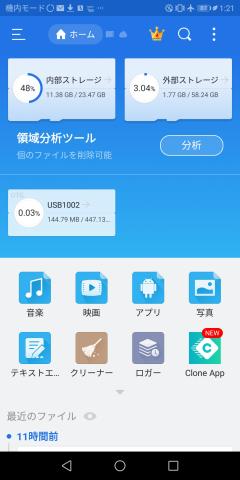





гҒҸгғјгҒӯгӮӢгҒ•гӮ“
2019/06/09
mickeyгҒ•гӮ“
2019/06/09
гҒӮгӮҠгҒҢгҒЁгҒҶгҒ”гҒ–гҒ„гҒҫгҒҷпјҲпјҫпјҫпјү
гӮ№гӮӯгғјгҒ«гҒҜгҒҫгҒЈгҒҰгҖҒжҠҳи§’ж»‘гӮӢгҒ®гҒӘгӮүеӢ•з”»гӮ’гӮӮгҒЁ
ж’®гҒЈгҒҰгҒ„гӮӢгӮҲгҒҶгҒ§гҒҷгҖӮ
иҰӢгҒҰгҒ„гӮӢгҒЁж»‘гӮҠгҒҹгҒҸгҒӘгӮҠгҒҫгҒҷгҒӯпҪ—